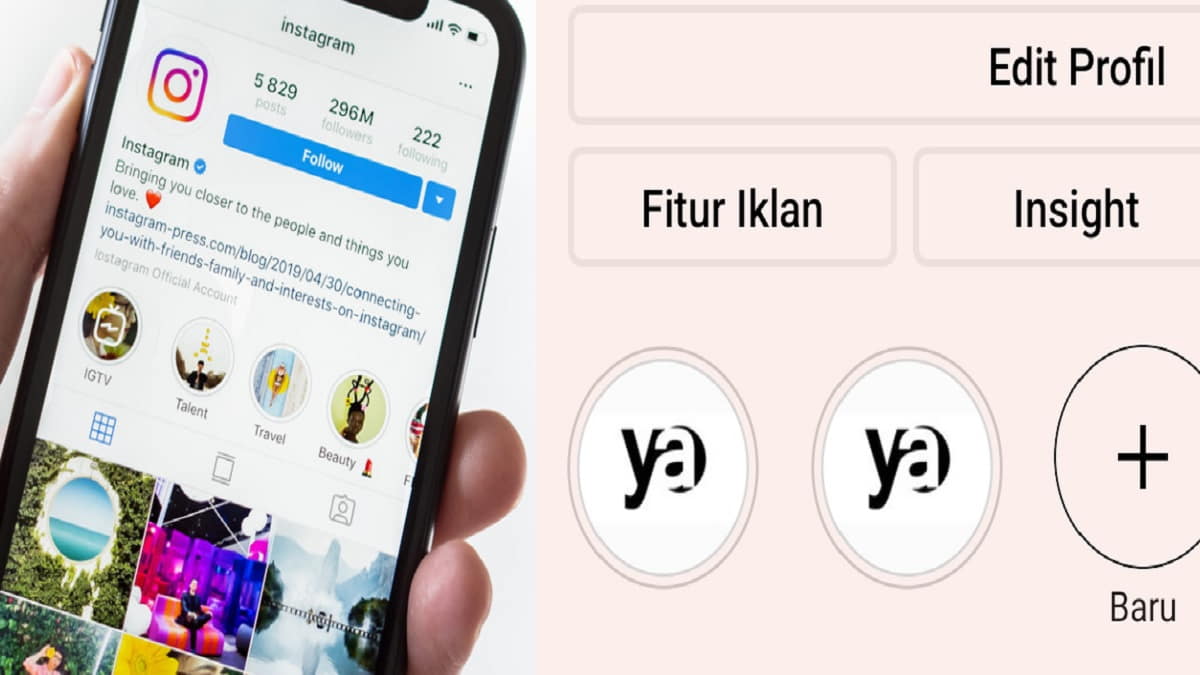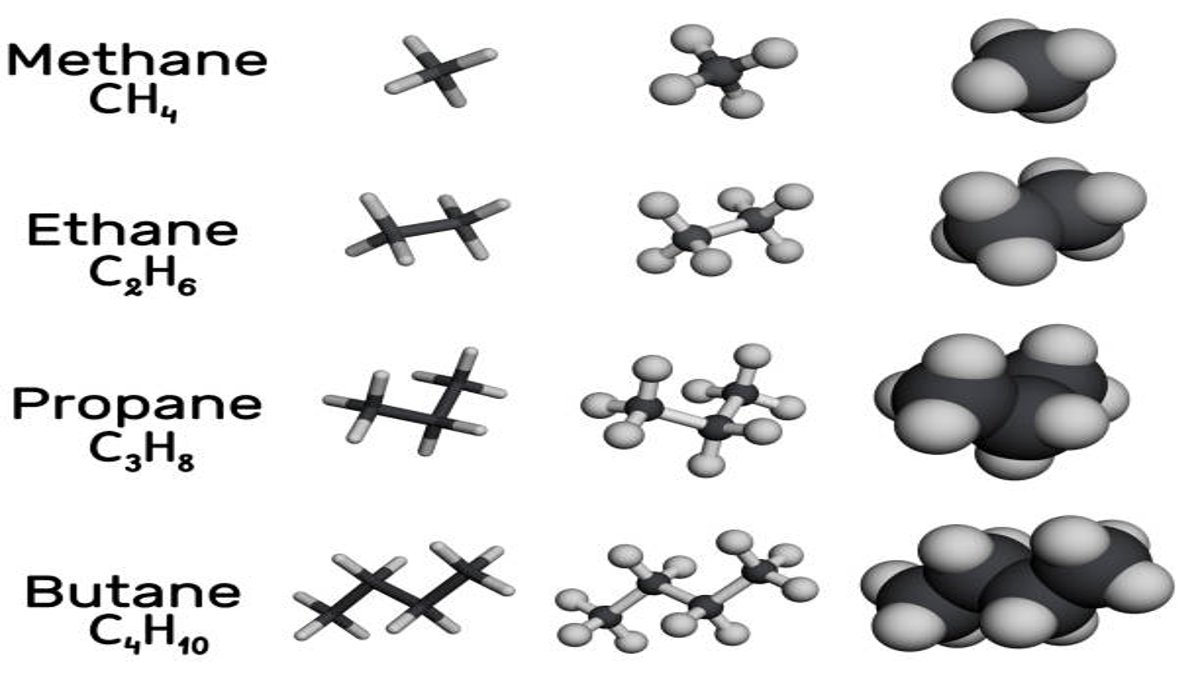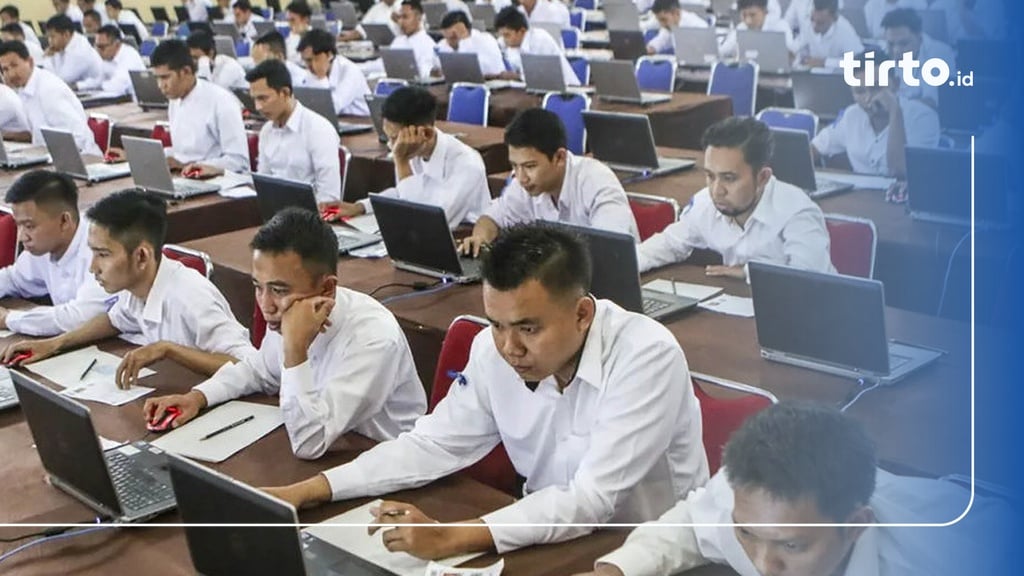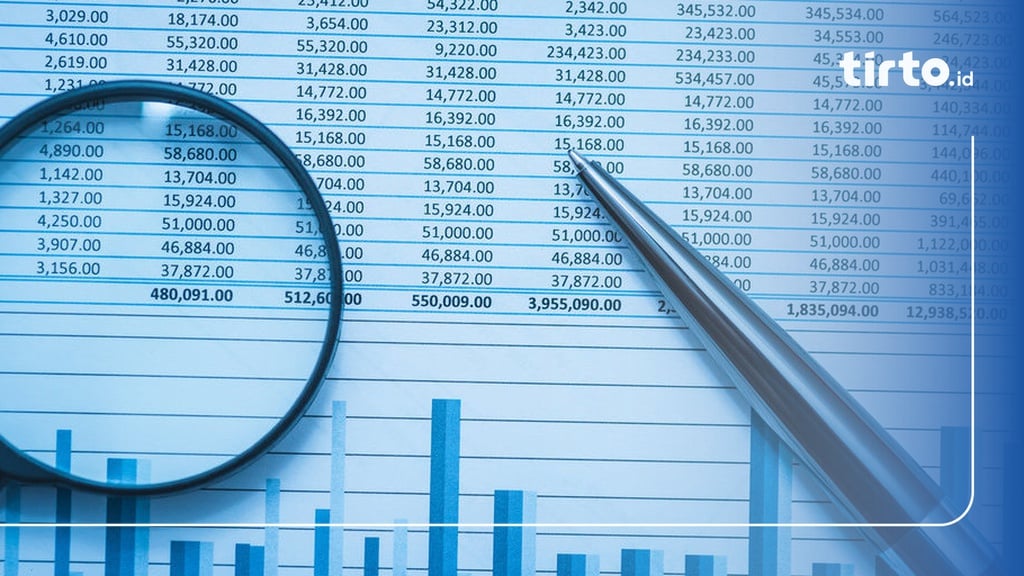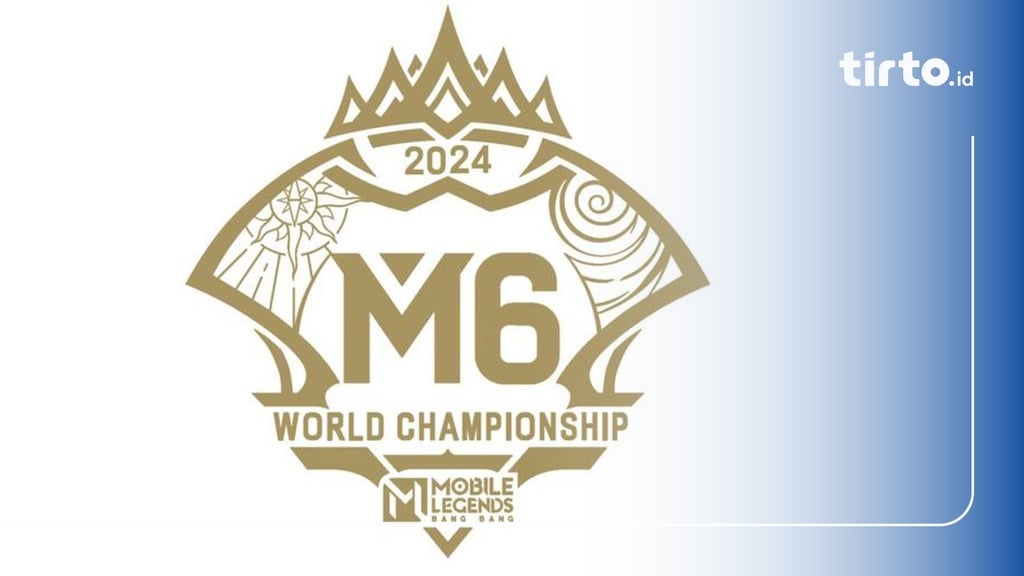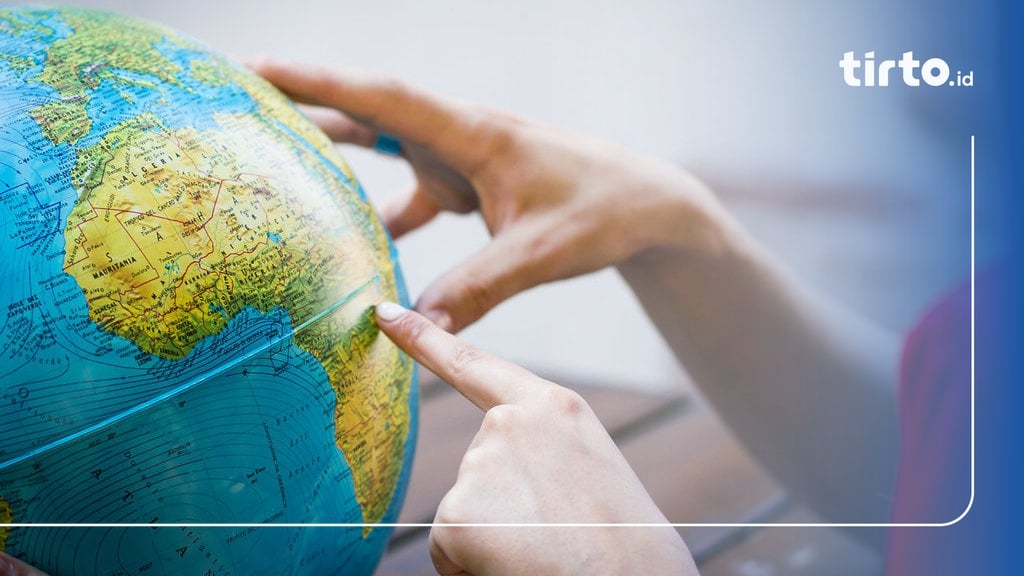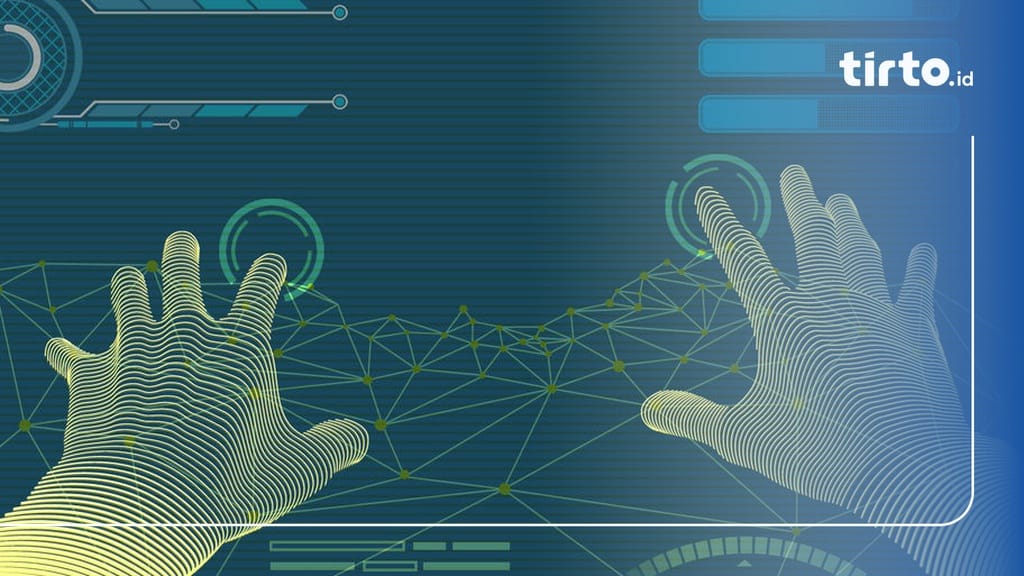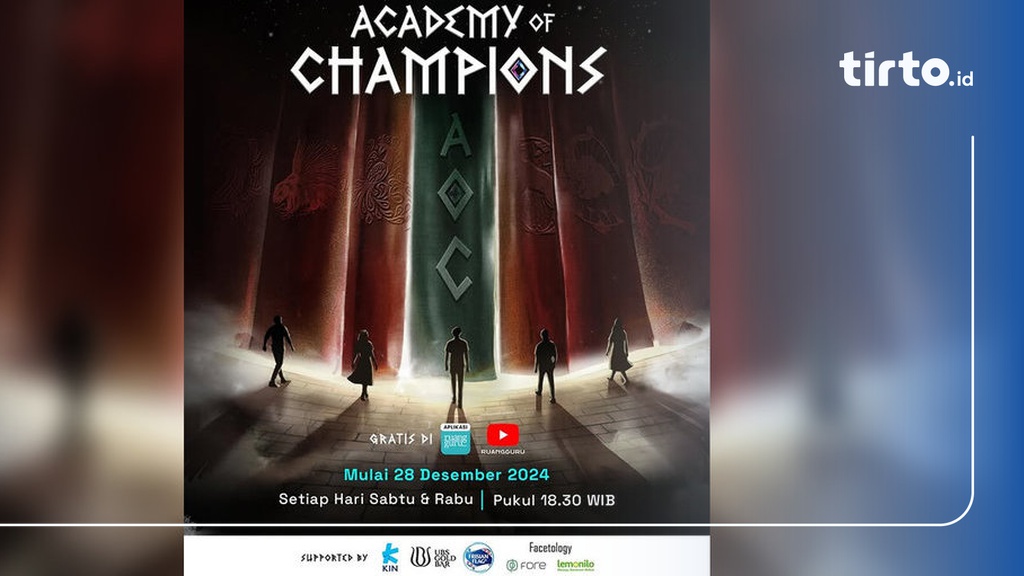Menghubungkan iPhone dan Mac bukanlah hal yang tidak mungkin. Hal ini karena keperluan tersebut bisa terwujud dengan memanfaatkan fitur bernama Continuity. Fitur ini ada di perangkat Apple yang memberikan kemudahan bagi pengguna untuk melakukan banyak hal.
Baca Juga: Mode Lockdown iPhone, Fitur Canggih Cegah Serangan Peretas
Selain menyambungkan kedua perangkat tadi, pengguna juga bisa memanfaatkan fitur tersebut untuk menelepon dari iPad tanpa menyentuh ponsel. Bisa juga mengirim pesan singkat seperti halnya SMS. Hal inilah memperlihatkan betapa canggihnya fitur tersebut.
Untuk menyambungkan kedua perangkat ini melalui fitur Continuity cukup mudah. Pengguna yang ingin melakukannya, tinggal ikuti tutorial lengkapnya di bawah ini.
Perbarui Software
Langkah pertama yang perlu pengguna lakukan ialah memperbarui software. Pastikan kedua perangkat sudah menjalankan sistem operasi terbaru. Baru setelah itu, bisa lanjut ke langkah berikutnya.
Cek Apple ID
Langkah selanjutnya untuk menghubungkan iPhone dan Mac, pengguna bisa cek Apple ID. Pastikan kedua perangkat menerapkan Apple ID yang sama.
Mengaktifkan Handoff
Jika sudah memastikan masuk menggunakan Apple ID yang sama di kedua perangkat, tinggal aktifkan Handoff. Fitur Handoff ini ada di pengaturan Bluetooth dan Wi-Fi kedua perangkat.
Setelah mengikuti langkah-langkah di atas, pasti ponsel kesayangan sudah tersambung dengan Mac. Dari sini pengguna bisa langsung memanfaatkannya.
Manfaat Menggunakan Continuity
Pengguna memang bisa mendapatkan banyak manfaat atau keuntungan apabila memakai fitur ini untuk menyambungkan kedua perangkat. Adapun sejumlah manfaatnya ialah sebagai berikut.
Meningkatkan Pengalaman Pengguna
Salah satu manfaat menghubungkan iPhone dan Mac yaitu bisa meningkatkan pengalaman pengguna. Pengguna bisa lebih puas dan praktis dalam mengoperasikan kedua perangkat.
Meningkatkan Produktivitas
Selain meningkatkan pengalaman pengguna, manfaat lainnya ialah bisa meningkatkan produktivitas. Dalam hal ini, pengguna bisa bekerja secara lebih efisien saat memanfaatkan fitur tersebut.
Misalnya saja untuk menyelesaikan laporan di perusahaan, tugas sekolah dan lain sebagainya. Pengguna pun bisa merasakan efisiensi dan fleksibilitas saat memanfaatkannya.
Bisa Sinkronisasi Mode Fokus
Apabila pengguna mengaktifkan mode fokus yang ada di ponsel, otomatis mode tersebut juga aktif di Mac. Oleh karena itu, pengguna tidak perlu menyinkronisasi modenya secara manual.
Baca Juga: Cara Pakai dan Fungsi Fitur Kontrol Orang Tua di iPhone
Bisa Scan Dokumen
Nyatanya fitur ini juga membantu pengguna untuk scan dokumen secara mudah setelah berhasil menghubungkan iPhone dan Mac. Untuk melakukannya, pengguna hanya perlu memakai kamera yang ada di ponsel dalam memindai dokumen.
Nantinya hasil pemindaian dokumen tersebut bisa langsung tersimpan di Mac. Dokumennya pun bisa pengguna manfaatkan sesuai kebutuhan.
Menyelesaikan Pekerjaan dengan Cepat
Apabila memanfaatkan fitur ini, maka bisa menyederhanakan alur kerja. Alasannya karena pekerjaan atau tugas bisa diselesaikan secara mudah.
Prosesnya juga tidak akan memakan banyak waktu. Dengan begitu, pekerjaan bisa lebih cepat selesai. Bagaimana, tampak jelas bahwa fitur ini memang menguntungkan setiap penggunanya bukan?
Alternatif Menyambungkan iPhone ke Mac
Sebenarnya untuk menghubungkan iPhone dan Mac tidak hanya bisa mengandalkan fitur Continuity. Hal ini karena masih ada banyak alternatif lainnya.
Adapun salah satu alternatif tersebut ialah dengan memanfaatkan Bluetooth. Karena menggunakan Bluetooth, tentu proses menyambungkan kedua perangkat tidak membutuhkan kabel sama sekali alias nirkabel. Sementara untuk caranya ialah sebagai berikut.
- Langkah pertama, pengguna hanya perlu memastikan kedua perangkat sudah tersambung ke Wi-Fi yang sama.
- Lalu sambungkan iPhone ke Mac lewat Bluetooth. Caranya klik simbol Bluetooth yang ada di menu kanan atas macOS. Lanjutkan dengan klik preferensi Bluetooth.
- Setelah itu, dekatkan ponsel dan hidupkan.
- Tunggulah sampai macOS mendeteksinya. Jika sudah terdeteksi, klik Connect dan masukkan otentikasi.
- Kemudian pilih menu Pengaturan yang ada di ponsel.
- Klik General dan pilihlah Airplay & Handoff.
- Lanjutkan dengan klik opsi Share yang ada di perangkat.
Hanya dengan mengikuti langkah di atas, kedua perangkat sudah bisa tersambung satu sama lain. Cara ini juga mudah bukan? Pemula pun tidak perlu ragu untuk mencobanya.
Baca Juga: Cara Menggunakan NameDrop iPhone untuk Berbagi Kontak
Usai simak uraian di atas, pengguna tidak perlu bingung lagi tentang bagaimana menghubungkan iPhone dan Mac. Nyatanya menyambungkan kedua perangkat tersebut bisa melalui fitur Continuity dan Bluetooth. Bagaimana, tertarik untuk mencobanya? (R10/HR-Online)
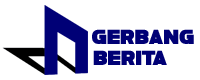
 2 months ago
60
2 months ago
60